如果是你不想让WPS办公助手在开机时启动;
1、右键点击右下角的WPS办公助手,选择设置;
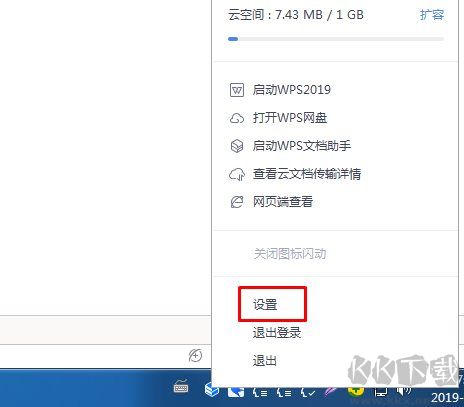
2、接下来在办公助手设置,开机自动运行办公助手这里,关闭掉。
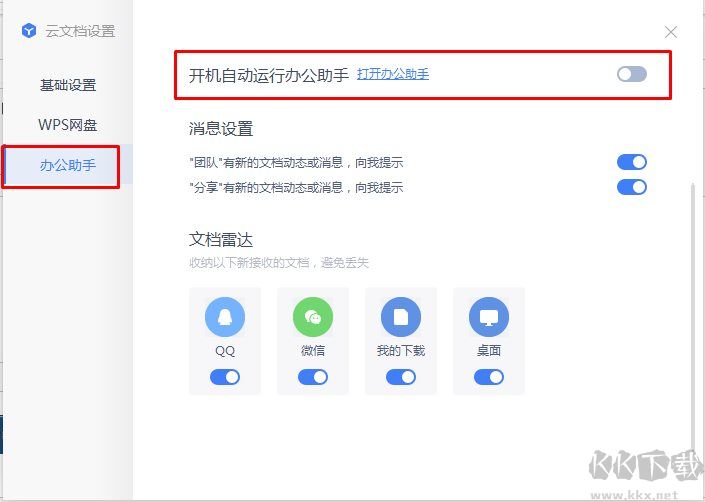
3、如果只是想退出,那么右键点击然后选择退出就可以了,当然,你也可以选择不登录,不登录也不会出现这个WPS助手的哦。
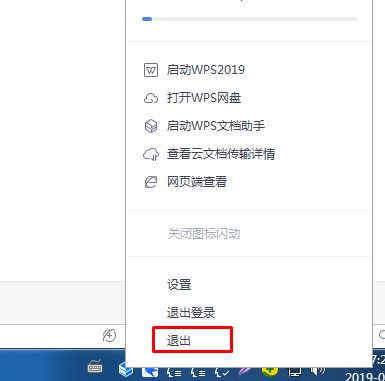
当然想要完全删除WPS办公助手现在是不可能的,因为是和WPS2019融合为一体的,不想用的话可以下载一些精简版,这样就不会有这个东西了。小编建议使用WPS专业版比较好一些。推荐:WPS2019专业版政府版







